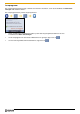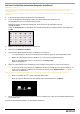Operation Manual
Table Of Contents
- DOC-22-C_F10_UM_German.pdf
- DOC-22-C_F10_UM_German.pdf
- F10 User Manual - German.pdf
- Den Navman kennen lernen
- Komponenten
- Wie schalte ich meinen Navman zum ersten Mal ein?
- Wie kann ich die Lautstärke regeln?
- Wie erkenne ich den Batteriestatus?
- Wie schalte ich den Navman aus?
- Welches sind die wichtigsten Bildschirme?
- Bildschirm Hauptmenü
- Karten-Bildschirme
- Und wenn ich eine Abbiegung verpasse?
- Wie suche ich nach einer Adresse?
- Wie kann ich eine Fahrt mit mehreren Zwischenstationen erstellen?
- Wie kann ich nach einem Sonderziel (POI) suchen?
- Wie speichere ich einen Favoriten oder Mein Zuhause?
- Wie navigiere ich zu einem Favoriten?
- Wie navigiere ich zu Mein Zuhause?
- Wie kann ich den Namen eines Favoriten ändern?
- Wie lösche ich einen Favoriten?
- Bildschirm 3D-Karte
- Bildschirm 2D-Karte
- Bildschirm Routenübersicht
- Bildschirm Turn-by-Turn
- Wie verwende ich das Kartenmenü?
- Wie kann ich ein Gebiet vermeiden?
- Routenoptionen
- Landkartenanzeige
- Karten-Sonderziele
- Lautstärke
- Bildschirmanzeige
- Radar-Warnungen
- GPS
- Sprache
- Stromversorgung
- Tastatur
- Einheiten
- Beim Start
- Gespeicherte Informationen
- Lernprogramm
- Info
- Shop Demo-Modus
- Wie kann ich NavDesk auf meinem Computer installieren?
- NavDesk-Funktionen
- Wie halte ich NavDesk auf dem aktuellen Stand?
- Meine Karten
- NavAlbum
- Wie kann ich das NavAlbum verwenden?
- Bildersuche
- Meine Abonnements
- Aktivieren Sie Ihr Abonnement
- Sprachübertragung
- PIN Sicherheit
- Wie führe ich eine Datensicherung für meinen Navman aus?
- Wie setze ich eine Speicherkarte ein?
- Kategorien für Sonderziele
- Den Navman kennen lernen
- DOC-22-C_F10_UM_German.pdf
- F10 User Manual - German.pdf
- Den Navman kennen lernen
- Komponenten
- Wie schalte ich meinen Navman zum ersten Mal ein?
- Wie kann ich die Lautstärke regeln?
- Wie erkenne ich den Batteriestatus?
- Wie schalte ich den Navman aus?
- Welches sind die wichtigsten Bildschirme?
- Bildschirm Hauptmenü
- Karten-Bildschirme
- Und wenn ich eine Abbiegung verpasse?
- Wie suche ich nach einer Adresse?
- Wie kann ich eine Fahrt mit mehreren Zwischenstationen erstellen?
- Wie kann ich nach einem Sonderziel (POI) suchen?
- Wie speichere ich einen Favoriten oder Mein Zuhause?
- Wie navigiere ich zu einem Favoriten?
- Wie navigiere ich zu Mein Zuhause?
- Wie kann ich den Namen eines Favoriten ändern?
- Wie lösche ich einen Favoriten?
- Bildschirm 3D-Karte
- Bildschirm 2D-Karte
- Bildschirm Routenübersicht
- Bildschirm Turn-by-Turn
- Wie verwende ich das Kartenmenü?
- Wie kann ich ein Gebiet vermeiden?
- Routenoptionen
- Landkartenanzeige
- Karten-Sonderziele
- Lautstärke
- Bildschirmanzeige
- Radar-Warnungen
- GPS
- Sprache
- Stromversorgung
- Tastatur
- Einheiten
- Beim Start
- Gespeicherte Informationen
- Lernprogramm
- Info
- Shop Demo-Modus
- Wie kann ich NavDesk auf meinem Computer installieren?
- NavDesk-Funktionen
- Wie halte ich NavDesk auf dem aktuellen Stand?
- Meine Karten
- NavAlbum
- Wie kann ich das NavAlbum verwenden?
- Bildersuche
- Meine Abonnements
- Aktivieren Sie Ihr Abonnement
- Sprachübertragung
- PIN Sicherheit
- Wie führe ich eine Datensicherung für meinen Navman aus?
- Wie setze ich eine Speicherkarte ein?
- Kategorien für Sonderziele
- Den Navman kennen lernen
- DOC-22-A_F10_UM_German.pdf
- F10 User Manual - German.pdf
- F10 User Manual - German.pdf
- F10 User Manual - German1.pdf
- Den Navman kennen lernen
- Komponenten
- Wie schalte ich meinen Navman zum ersten Mal ein?
- Wie kann ich die Lautstärke regeln?
- Wie erkenne ich den Batteriestatus?
- Wie schalte ich den Navman aus?
- Welches sind die wichtigsten Bildschirme?
- Bildschirm Hauptmenü
- Karten-Bildschirme
- Und wenn ich eine Abbiegung verpasse?
- Wie suche ich nach einer Adresse?
- Wie kann ich eine Fahrt mit mehreren Zwischenstationen erstellen?
- Wie kann ich nach einem Sonderziel (POI) suchen?
- Wie speichere ich einen Favoriten oder Mein Zuhause?
- Wie navigiere ich zu einem Favoriten?
- Wie navigiere ich zu Mein Zuhause?
- Wie kann ich den Namen eines Favoriten ändern?
- Wie lösche ich einen Favoriten?
- Bildschirm 3D-Karte
- Bildschirm 2D-Karte
- Bildschirm Routenübersicht
- Bildschirm Turn-by-Turn
- Wie verwende ich das Kartenmenü?
- Wie kann ich ein Gebiet vermeiden?
- Routenoptionen
- Landkartenanzeige
- Karten-Sonderziele
- Lautstärke
- Bildschirmanzeige
- Radar-Warnungen
- GPS
- Sprache
- Stromversorgung
- Tastatur
- Einheiten
- Beim Start
- Gespeicherte Informationen
- Lernprogramm
- Info
- Shop Demo-Modus
- Wie kann ich NavDesk auf meinem Computer installieren?
- NavDesk-Funktionen
- Wie halte ich NavDesk auf dem aktuellen Stand?
- Meine Karten
- NavAlbum
- Wie kann ich das NavAlbum verwenden?
- Bildersuche
- Meine Abonnements
- Aktivieren Sie Ihr Abonnement
- Sprachübertragung
- PIN Sicherheit
- Wie führe ich eine Datensicherung für meinen Navman aus?
- Wie setze ich eine Speicherkarte ein?
- Kategorien für Sonderziele
- Den Navman kennen lernen
- DOC-22-C_F10_UM_German.pdf
- F10 User Manual - German.pdf
- Den Navman kennen lernen
- Komponenten
- Wie schalte ich meinen Navman zum ersten Mal ein?
- Wie kann ich die Lautstärke regeln?
- Wie erkenne ich den Batteriestatus?
- Wie schalte ich den Navman aus?
- Welches sind die wichtigsten Bildschirme?
- Bildschirm Hauptmenü
- Karten-Bildschirme
- Und wenn ich eine Abbiegung verpasse?
- Wie suche ich nach einer Adresse?
- Wie kann ich eine Fahrt mit mehreren Zwischenstationen erstellen?
- Wie kann ich nach einem Sonderziel (POI) suchen?
- Wie speichere ich einen Favoriten oder Mein Zuhause?
- Wie navigiere ich zu einem Favoriten?
- Wie navigiere ich zu Mein Zuhause?
- Wie kann ich den Namen eines Favoriten ändern?
- Wie lösche ich einen Favoriten?
- Bildschirm 3D-Karte
- Bildschirm 2D-Karte
- Bildschirm Routenübersicht
- Bildschirm Turn-by-Turn
- Wie verwende ich das Kartenmenü?
- Wie kann ich ein Gebiet vermeiden?
- Routenoptionen
- Landkartenanzeige
- Karten-Sonderziele
- Lautstärke
- Bildschirmanzeige
- Radar-Warnungen
- GPS
- Sprache
- Stromversorgung
- Tastatur
- Einheiten
- Beim Start
- Gespeicherte Informationen
- Lernprogramm
- Info
- Shop Demo-Modus
- Wie kann ich NavDesk auf meinem Computer installieren?
- NavDesk-Funktionen
- Wie halte ich NavDesk auf dem aktuellen Stand?
- Meine Karten
- NavAlbum
- Wie kann ich das NavAlbum verwenden?
- Bildersuche
- Meine Abonnements
- Aktivieren Sie Ihr Abonnement
- Sprachübertragung
- PIN Sicherheit
- Wie führe ich eine Datensicherung für meinen Navman aus?
- Wie setze ich eine Speicherkarte ein?
- Kategorien für Sonderziele
- Den Navman kennen lernen
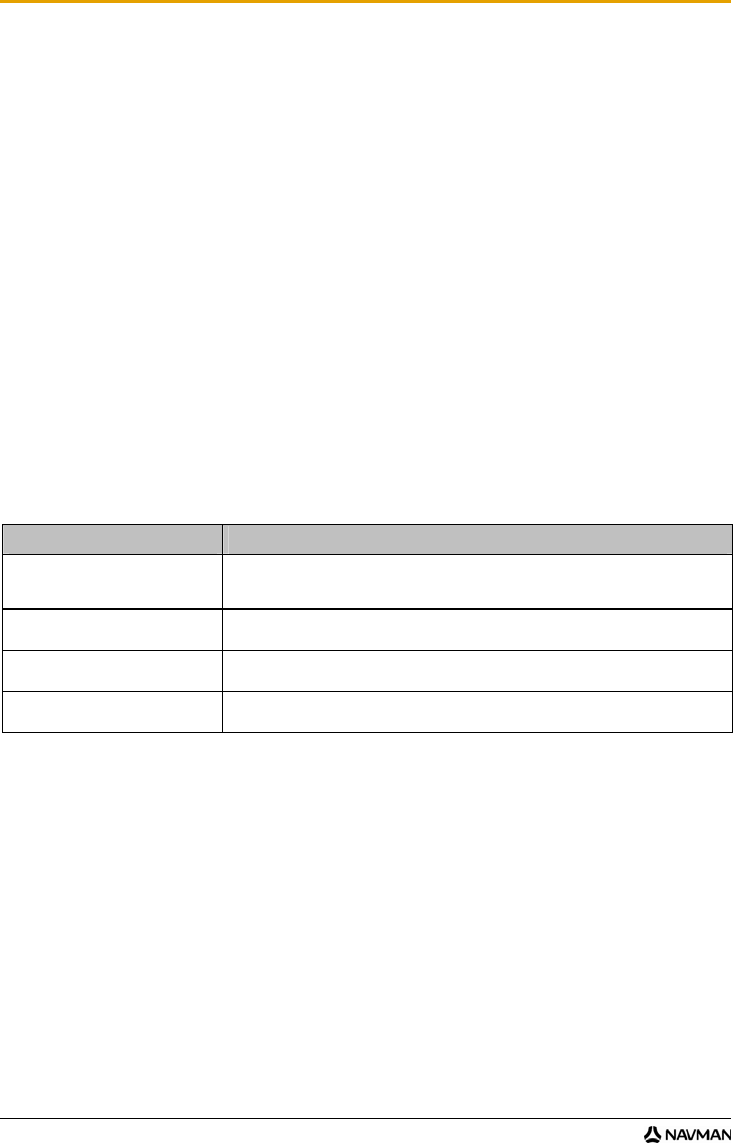
F10
70
Wie halte ich NavDesk auf dem aktuellen Stand?
Wir empfehlen, dass Sie mithilfe von NavDesk regelmäßig auf dem Navman-Server nach NavDesk-
Softwareaktualisierungen suchen.
Hinweis: Für Ihre Software gibt es Aktualisierungen und Upgrades:
Eine Aktualisierung für NavDesk bedeutet, dass die neuesten Servicepacks und Patches heruntergeladen und auf Ihrem Navman
installiert werden.
Ein Upgrade von NavDesk bedeutet, dass Sie eine komplett neue Version von NavDesk erwerben und anschließen auf Ihrem Navman
installieren.
Wie aktualisiere ich NavDesk?
1. Wenn Sie sich über eine DFÜ-Verbindung ins Internet einwählen, stellen Sie jetzt eine Internet-Verbindung her.
2. Öffnen Sie NavDesk, folgen Sie den Anweisungen, und klicken Sie dann auf Nach Updates suchen.
Ihr Computer stellt eine Verbindung zum Navman-Server her, um nach Aktualisierungen zu suchen.
3. Wenn eine Aktualisierung verfügbar ist, gehen Sie wie folgt vor:
a) Klicken Sie auf Update verfügbar.
Die Website von Navman wird geöffnet.
b) Wählen Sie das Update für Ihre Region aus, und laden Sie es auf Ihren Computer herunter.
c) Wählen Sie im Setup-Menü die Option Software-Update und danach Softwareaktualisierung von
Navman.
Folgen Sie den Eingabeaufforderungen, um Ihre Navman-Software zu aktualisieren.
NavDesk-Einstellungen
Tools Optionen Generell
Wählen Sie einen der folgenden Schritte:
Wenn Sie ... Dann ...
automatisch nach
Softwareaktualisierungen suchen
möchten
Aktiveren Sie das Kontrollkästchen Automatische Suche nach Updates.
Wenn ein Software-Update verfügbar ist, führen Sie Schritt 3 weiter oben aus.
einen Upgrade einer früheren Version
von NavDesk durchführen möchten
Folgen Sie den Anweisungen im Installationshandbuch oder im Upgrade-Handbuch des
NavDesk-Upgrades.
die Einheiten von NavDesk in
metrische Einheiten ändern möchten.
Aktivieren Sie das Kontrollkästchen Metrische Einheiten verwenden
die Einheiten von NavDesk in
Dezimale ändern möchten.
Aktivieren Sie das Kontrollkästchen Dezimalgrade verwenden.